
Shapes
**Shapes são formas pre - definidas que
podem ser aplicados sob diversas maneiras e
formas dependendo da criatividade de cada
um.**
1-
Abra uma imagem transparente de 400/300
pixels
2 -Na layer pallet escolha uma cor em
background

3- Ferramenta preset shape tool escolha uma
shape a gosto, eu escolhi a estrelinha

Deixe configurado assim clicando na
estrelinha

4 -
Na sua imagem transparente faça uma estrela
grande arrastando o mause sobre a imagem .
assim:

5-
Vamos aplicar um effect inner bevel nestas
configurações.
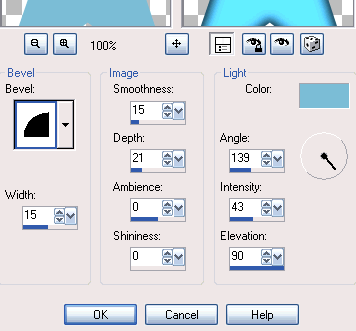
6 -
Procure uma tube bem bonitinha, e pequena,
pode dar um resine se desejar, no tamanho de
200px heigth . edit copy sua tube, e past a
new layer na sua estrela. Com o move tool,
movimente a tube para que ela de um espaço
para você colocar seu nome. Veja a minha.

7 -
Agora vamos colocar o nosso nome.Escreva
seu nome,
Clique em texto e deixe configurado em
Vector, para você poder mudar de posição.
Veja onde esta
o dedinho mostrando.
Clique ali com seu
mause e mude a direção para mudar a posição
do seu nome. Puxe um pouco pra cima.

8 -
Aplique um effect inner bevel e um effect 3
D a gosto.
Observação :
Se
você quiser que ela fique uma tag sem
fundo incolor
, vai em layer
merge visible.
E salve como gif
Se
quiser fazer
com fundo vai
em layer merge
all. E faça uma
moldura bem bonita. e salve como JPG
Veja a minha que bonitinha.
em GIF